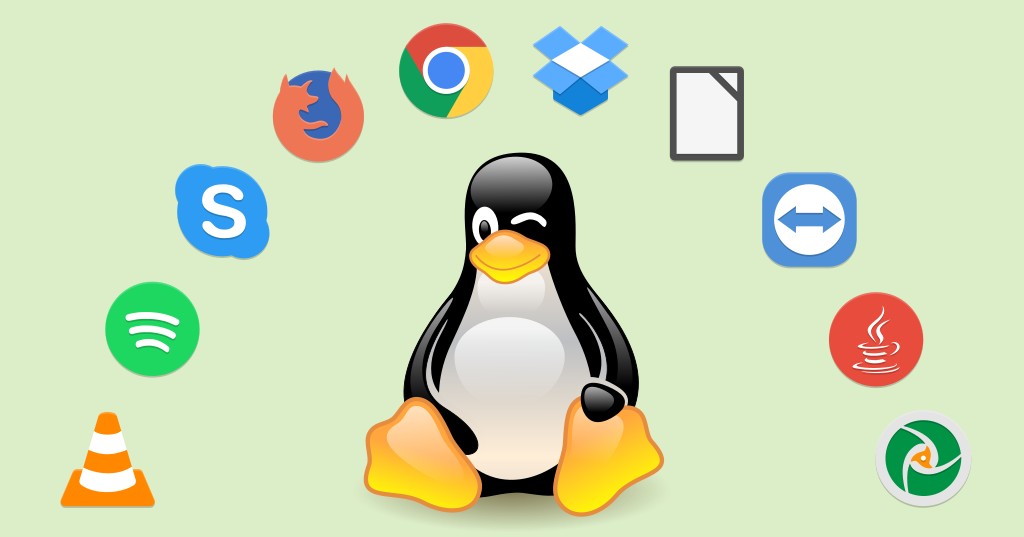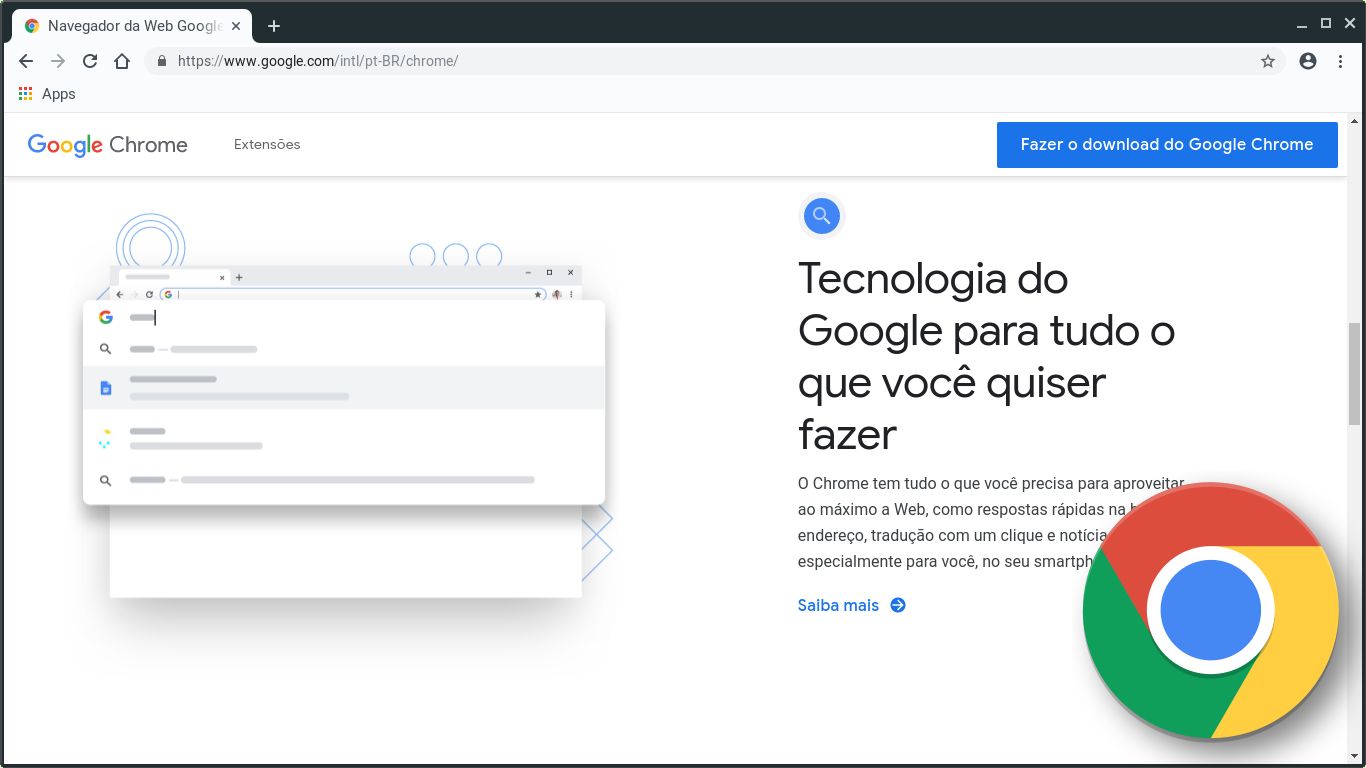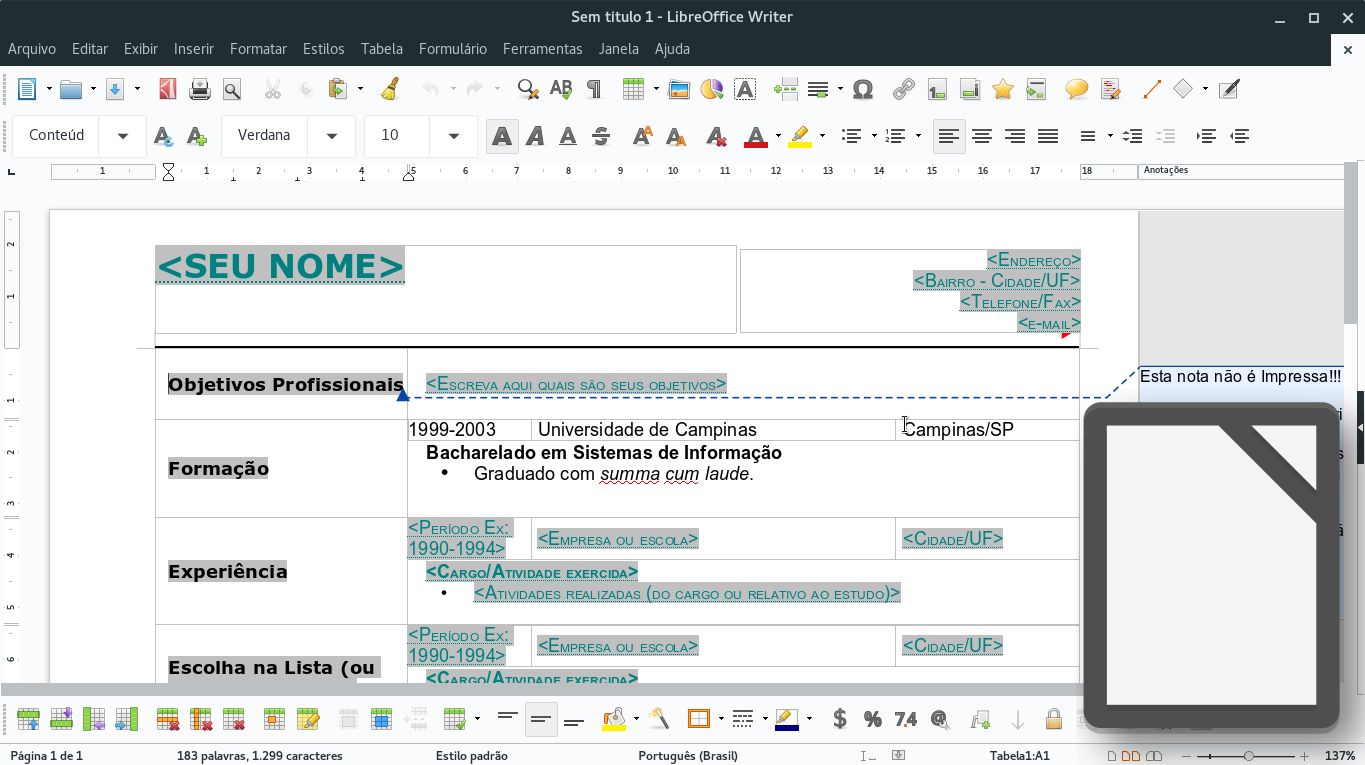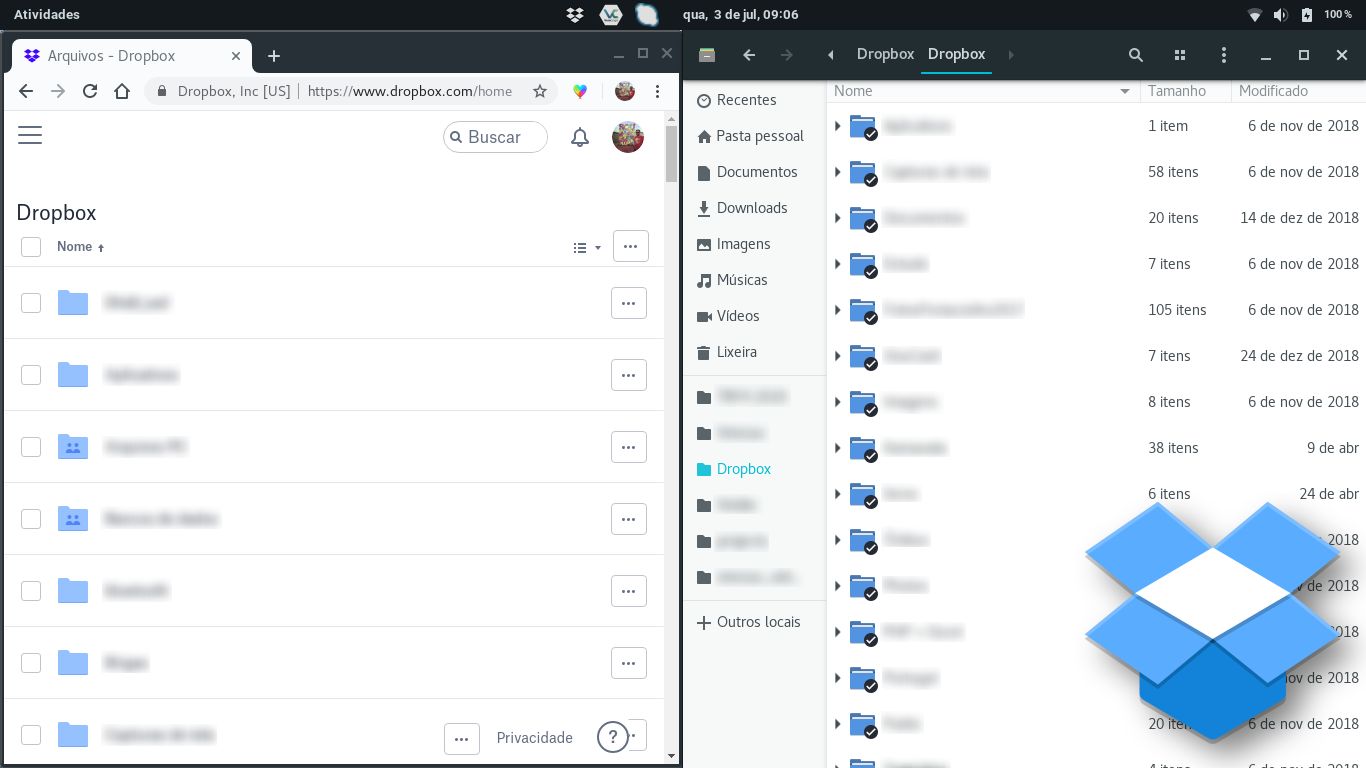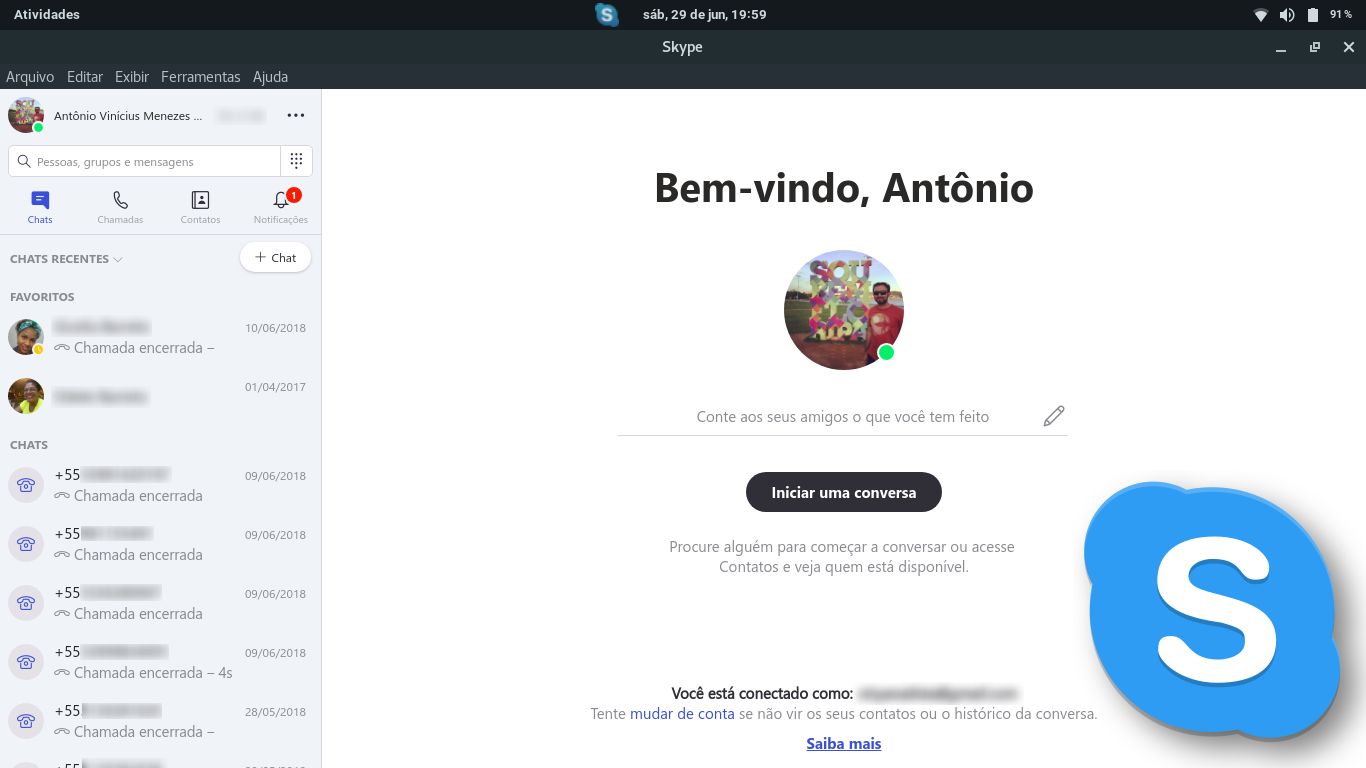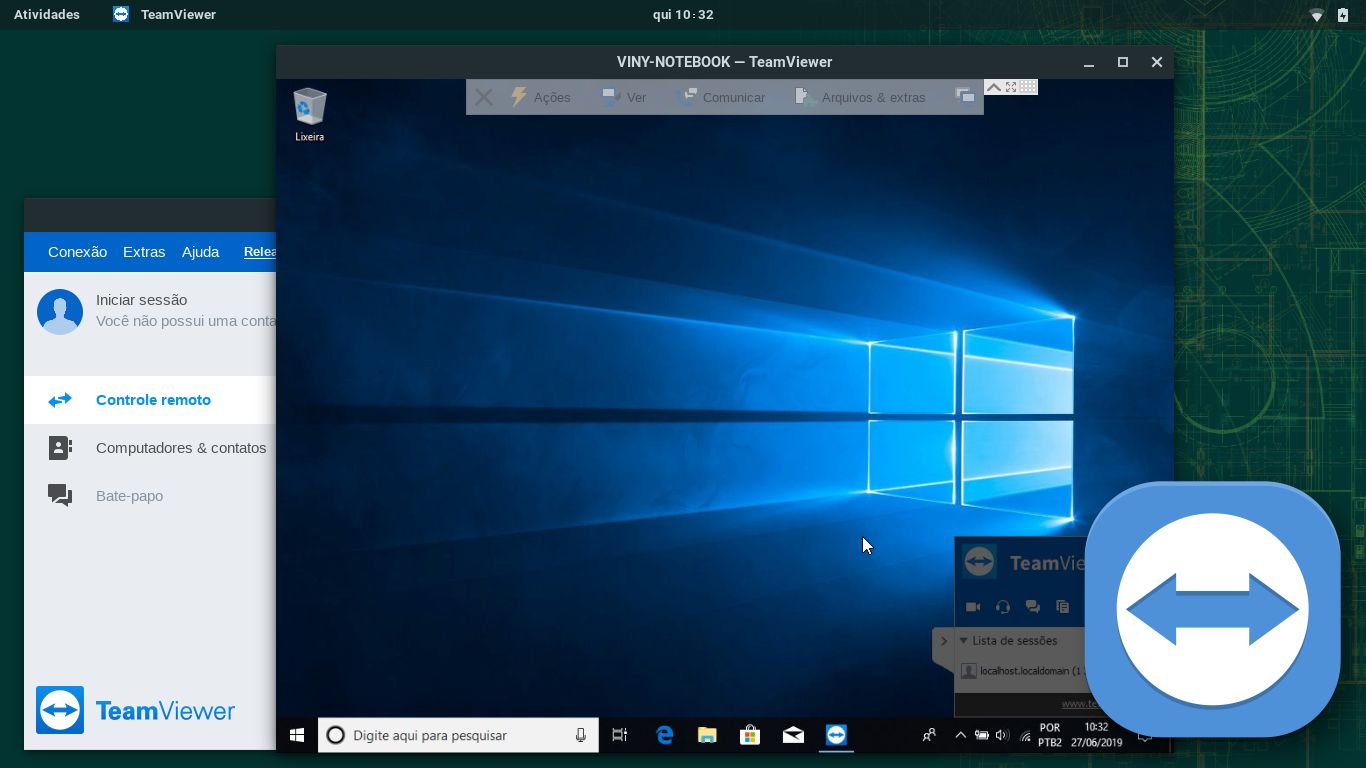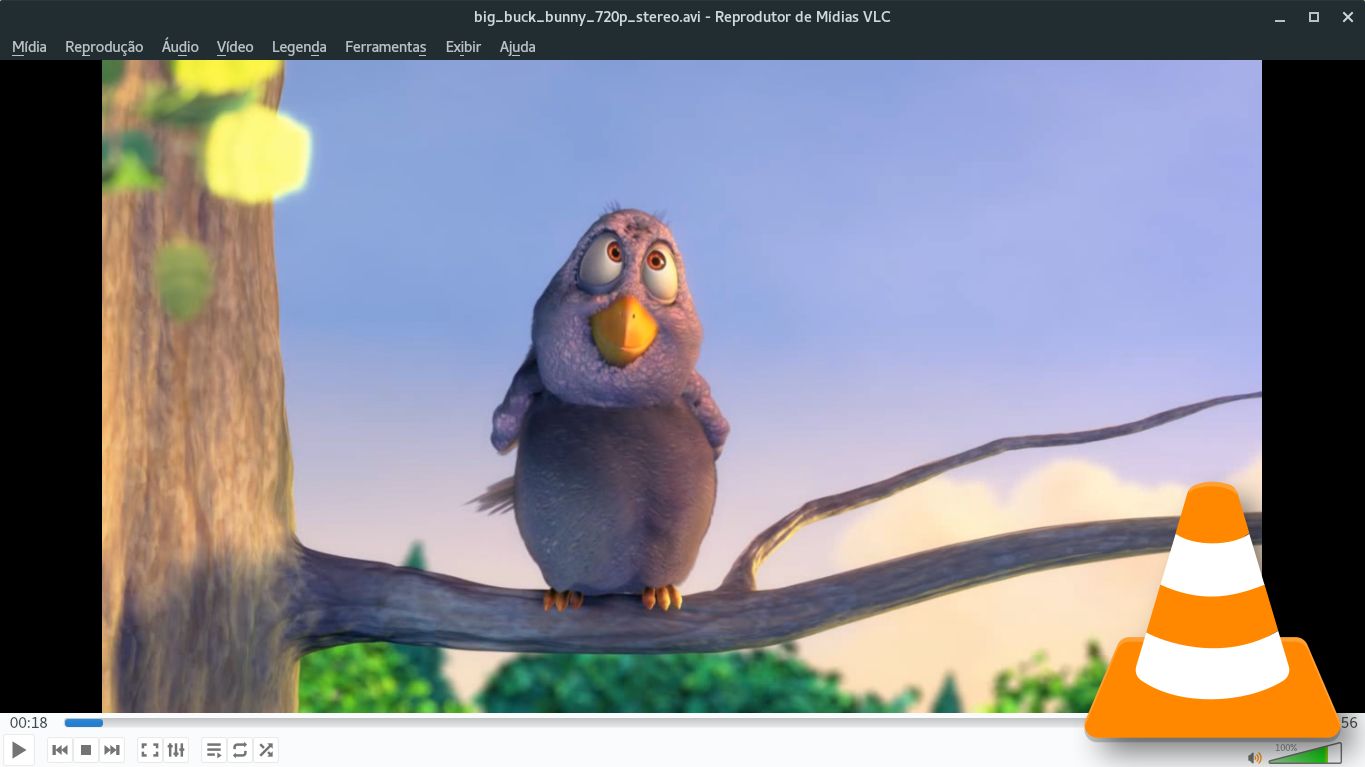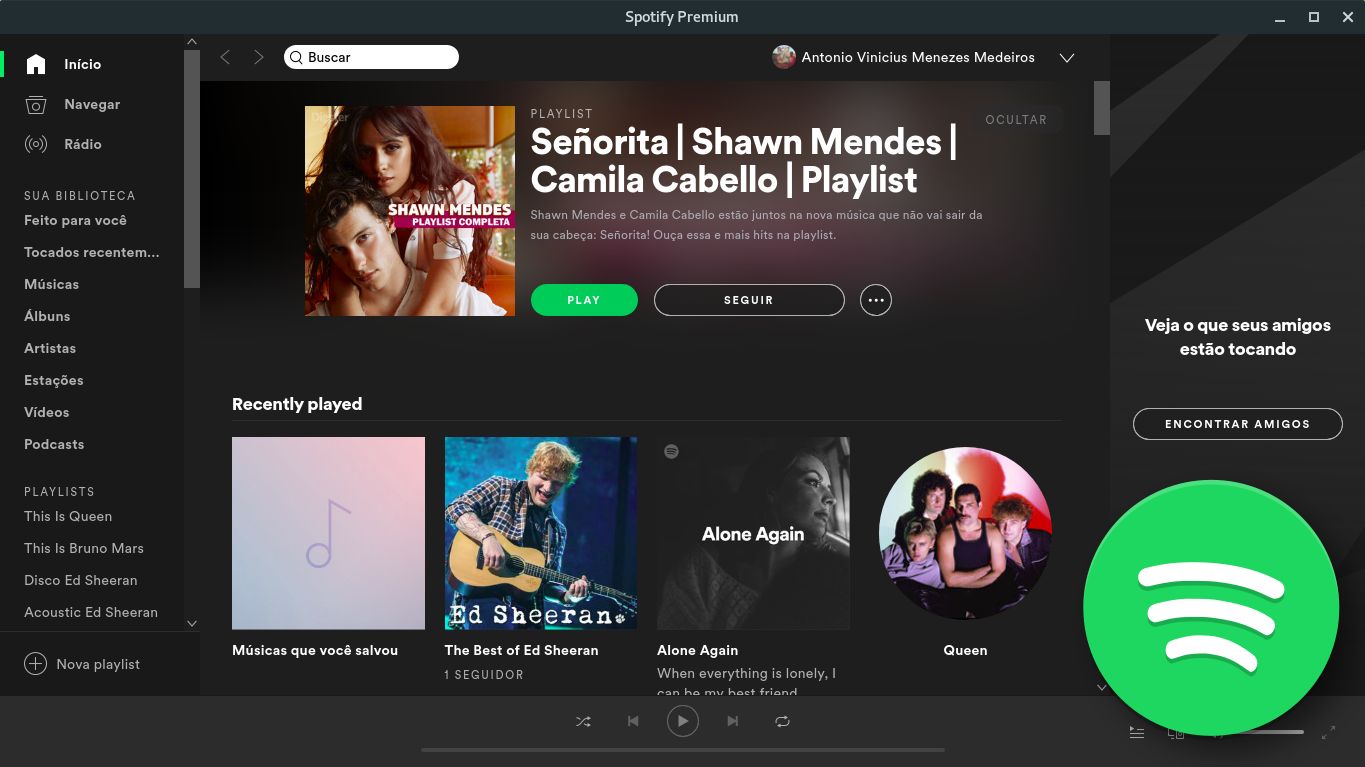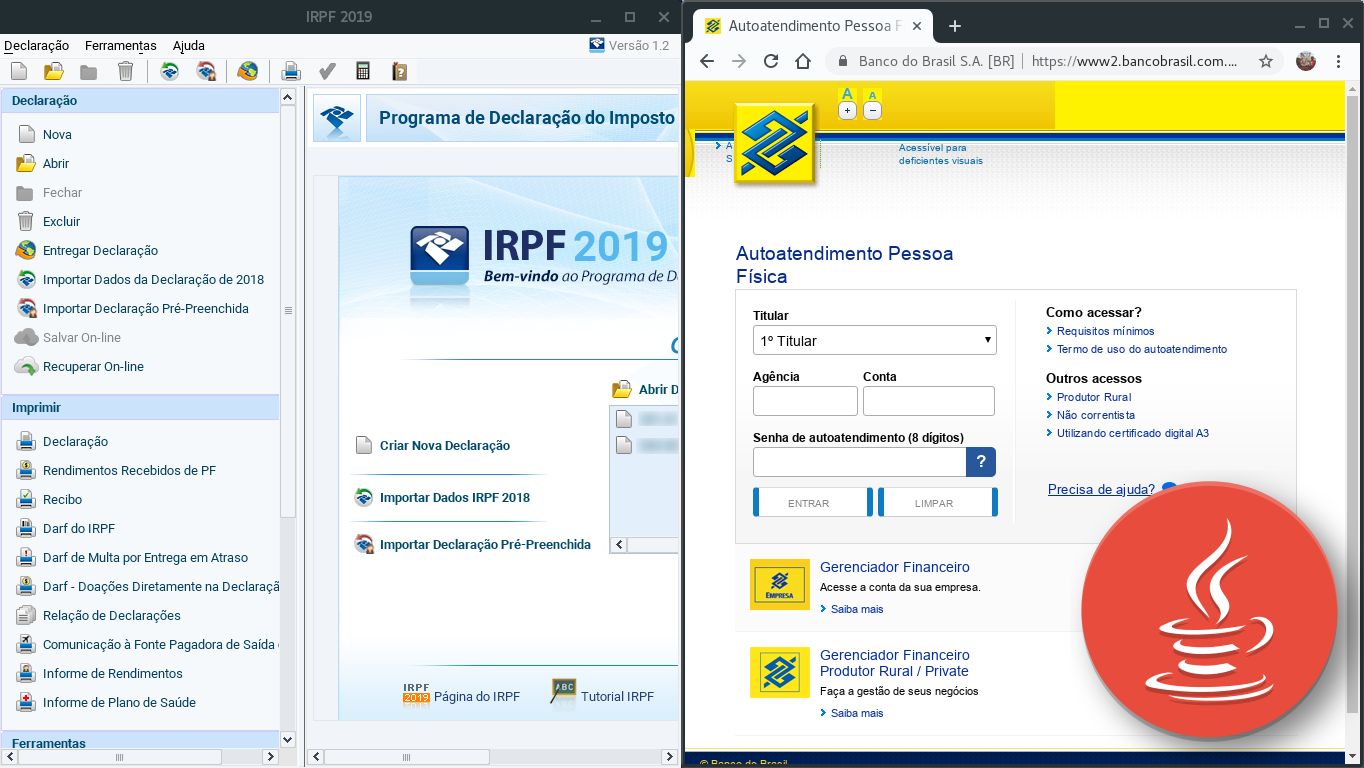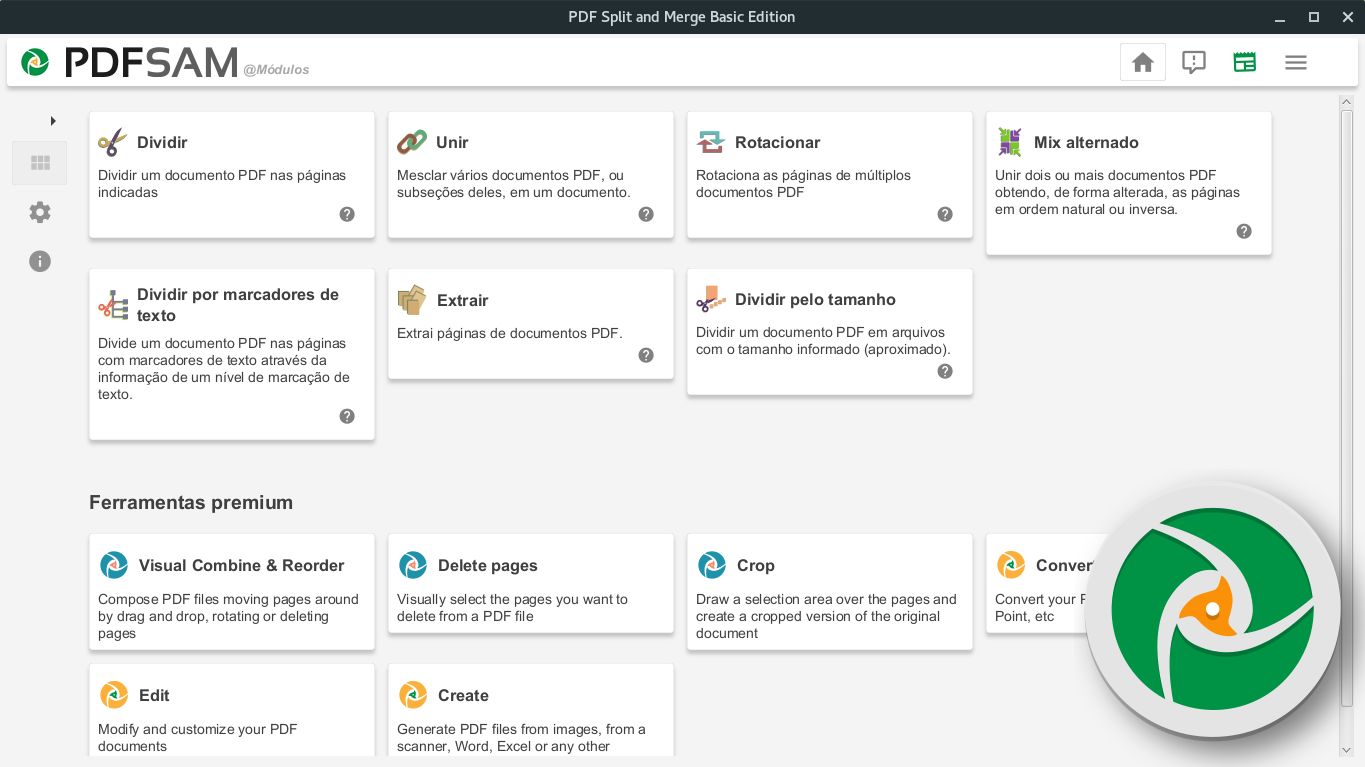Talvez você não dê uma chance ao Linux por medo de não saber usar o sistema ou receio de que não encontre os programas que utiliza no dia-a-dia. Se eu te disser que existem pelo menos 18 aplicativos populares no Windows que também podem ser usados do mesmo jeito no Linux, um sistema livre e gratuito, se anima de experimentar?
Perceba que não estou falando de alternativas do Linux para aplicativos do Windows: falo dos mesmos aplicativos sendo usados da mesma forma nos dois sistemas!
Caso deseje migrar para o Linux, você pode inclusive começar a usar esses aplicativos no sistema operacional que já lhe é familiar, facilitando a mudança.
Os aplicativos que vou mostrar aqui são:
- multi-plataforma: são feitos para vários sistemas, a exemplo de Linux e Windows, mas alguns também estão disponíveis para outros sistemas, como Android e iOS;
- conhecidos: populares, há muita informação sobre eles na Internet;
- gratuitos: podem ser usados sem custo, alguns possuem funcionalidades adicionais que podem ser compradas;
- em sua maioria, livres: oferecem as quatro liberdades essenciais dos softwares livres — seja livre para usar, estudar o código-fonte, modificar e distribuir como quiser; e
- em sua maioria, podem ser obtidos facilmente do repositório da própria distribuição.
Aqui vou focar na distribuição Linux openSUSE, que é a que eu uso e recomendo, mas esses programas podem ser facilmente instalados em outras distribuições.
Para o post não ficar muito grande, decidi dividi-lo em duas partes.
Sem mais delongas, vejamos os programas selecionados!
1) Mozilla Firefox
O Mozilla Firefox é um navegador gratuito, livre e multi-plataforma desenvolvido pela Fundação Mozilla com ajuda de centenas de colaboradores. A intenção da fundação é desenvolver um navegador leve, seguro, intuitivo e altamente extensível.
Segundo o StatCounter, serviço que analisa o tráfego da web desde 1999, atualmente o Firefox é usado por cerca de 9,78% dos usuários de desktop do mundo e 6,14% dos usuários de desktop brasileiros. É o navegador padrão das distribuições Linux mais populares.
A distribuição openSUSE Leap utiliza uma versão do Firefox desenvolvida especialmente para grandes organizações (como empresas, universidades e órgãos públicos) chamada ESR (Extended Support Release, versão com suporte estendido). Essa versão recebe atualizações de segurança sempre, mas novas funcionalidades apenas de tempos em tempos. Portanto, é atualizada com menor frequência.
Você já deve ter o Firefox instalado no openSUSE, mas caso precise instalá-lo manualmente:
1
# zypper in MozillaFirefox MozillaFirefox-translations-common MozillaFirefox-branding-openSUSE
Para instalar o Firefox no Windows, baixe o instalador de um dos seguintes links:
- Versão padrão (no momento da escrita, a 67.0.4):
- Versão ESR (60.7.2):
2) Google Chrome
O Google Chrome é um navegador proprietário desenvolvido pela companhia Google. É gratuito, multi-plataforma e apresenta uma interface minimalista.
Segundo o StatCounter, atualmente o Chrome é o navegador mais usado no mundo (70% dos usuários de desktop) e também no Brasil (85% dos usuários de desktop).
Para instalá-lo, tanto no Linux quanto no Windows, você deve baixá-lo do seu site:
Por ser um software proprietário, o Chrome não é disponibilizado nos repositórios oficiais das distribuições Linux. O que talvez muitas pessoas não saibam é que a base do Chrome é um navegador livre chamado Chromium. O Chrome nada mais é que a base do Chromium acrescida de componentes proprietários inseridos pelo Google.
Se você quiser instalar o Chromium no openSUSE, execute:
1
# zypper in chromium
O Chrome é mais comum que o Chromium no Windows, mas caso você queira usar o Chromium no Windows, este site disponibiliza instaladores:
3) LibreOffice
O LibreOffice é uma suíte de aplicativos de escritório livre e gratuita. Vem instalada por padrão nas distribuições Linux mais populares. Utiliza o formato padronizado OpenDocument e também é compatível com os formatos do Microsoft Office, além de outros formatos mais antigos. O LibreOffice surgiu como uma ramificação do projeto original OpenOffice, que aqui no Brasil era chamado de BrOffice.
Você já deve ter o LibreOffice instalado no openSUSE, mas caso precise instalá-lo manualmente, execute:
1
# zypper in libreoffice-{writer,calc,impress,draw,base,math,l10n-pt_BR}
Para instalar o LibreOffice no Windows, baixe o instalador do site do LibreOffice:
4) Dropbox
O Dropbox é um serviço de armazenamento de arquivos na nuvem. Ele disponibiliza um programa cliente que cria uma pasta chamada Dropbox no computador e sincroniza os arquivos dessa pasta com os arquivos que estão na nuvem. O plano gratuito oferece 2GB de espaço. Há planos individuais e para empresas que oferecem mais espaço e recursos.
Dica: inscreva-se no Dropbox por este link de indicação e ganhe 500MB de espaço extra!
Para instalar o cliente do Dropbox no Windows, baixe o instalador do site:
Para instalar o cliente do Dropbox no openSUSE, execute:
1
# zypper in dropbox
Ao abrir o Dropbox pela primeira vez, ele baixará parte do cliente que é proprietária.
Se você usa o ambiente de trabalho GNOME, instale também a integração com o gerenciador de arquivos, para que o estado da sincronização de pastas e arquivos seja exibido em seus ícones:
1
# zypper in nautilus-extension-dropbox
Também observe que o GNOME não exibe ícones da área de notificação por padrão. Você pode instalar a extensão TopIcons Plus para que o ícone do Dropbox seja exibido na barra do topo, próximo ao relógio.
Se você não sabe instalar extensões do GNOME, veja como fazer isso no post:
5) Skype
O Skype é um programa que permite enviar mensagens e fazer ligações de voz e vídeo pela Internet, tanto gratuitamente, entre usuários do Skype, quanto a preços acessíveis, do Skype para telefones fixos ou celulares em qualquer lugar do mundo.
Para instalá-lo, tanto no Linux quanto no Windows, você deve baixá-lo do seu site:
No Windows, também é possível baixar o Skype pela Microsoft Store.
6) TeamViewer
O TeamViewer é um serviço de acesso remoto, compartilhamento de área de trabalho, conferência online e transferência de arquivos entre computadores. É possível, a partir de um computador ou dispositivo móvel, visualizar a tela de outro computador ou dispositivo móvel e também controlá-lo. O uso pessoal é gratuito, há planos para empresas.
Para instalá-lo, tanto no Linux quanto no Windows, você deve baixá-lo do seu site:
7) VLC
O VLC é um reprodutor multimídia livre e gratuito que reproduz a maioria dos arquivos de mídia (por exemplo, MP3 e DivX), mídias (CD, DVD, Blu-ray) e transmissões pela rede (streamings). Eu considero o VLC o “canivete suíço” multimídia: se há algum arquivo de mídia que o VLC não consegue abrir, provavelmente nenhum outro programa consegue!
Para instalar o VLC no Windows, baixe o instalador do seu site:
No openSUSE, como o VLC é um software livre, pode ser obtido dos repositórios oficiais:
1
# zypper in vlc vlc-lang
No entanto, o pacote disponibilizado pelo openSUSE suporta apenas formatos multimídia livres (por exemplo, Xvid). Portanto, não consegue reproduzir muitos arquivos.
A dica é baixar o VLC do repositório do projeto Packman, que disponibiliza o pacote vlc-codecs, que contém os codecs que não são empacotados pelo openSUSE:
1
2
# zypper ar -cfK -p 90 -n "Packman Repository" http://ftp.gwdg.de/pub/linux/misc/packman/suse/openSUSE_Leap_15.1/ packman
# zypper in vlc vlc-lang vlc-codecs
8) Spotify
O Spotify é o serviço de streaming de música e podcasts mais popular do mundo. É um serviço freemium (mistura de free — gratuito — com premium): todos os recursos básicos podem ser usados de graça, com propagandas, ou é possível pagar uma assinatura para ter acesso a recursos adicionais, como maior qualidade e possibilidade de baixar as músicas.
Para instalar o cliente do Spotify no Windows, baixe o instalador do seu site:
No Windows, também é possível baixar o Spotify pela Microsoft Store.
Há um cliente do Spotify para Linux que pode ser instalado pelo Snap, um gerenciador de pacotes independente de distribuição.
Para instalar o Snap:
1
2
3
4
# zypper ar --refresh https://download.opensuse.org/repositories/system:/snappy/openSUSE_Leap_15.1 snap
# zypper in snapd
# systemctl enable snapd
# systemctl start snapd
Depois, para instalar o cliente do Spotify para Linux:
1
$ snap install spotify
9) Java
Java não é propriamente um programa, mas uma linguagem de programação, na qual vários programas são desenvolvidos. Para usar programas feitos em Java, é necessário instalar o ambiente de execução do Java (do inglês Java Runtime Environment, JRE), também conhecido como máquina virtual Java (Java Virtual Machine, JVM). Normalmente quando as pessoas falam em “instalar o Java”, elas querem dizer “instalar o JRE”.
Há duas versões do JRE, ambas gratuitas e multi-plataforma: uma livre, fornecida pelo projeto OpenJDK, e outra proprietária, fornecida pela empresa Oracle.
No Windows, normalmente é instalado o JRE da Oracle, que pode ser baixado do site:
No Linux, é mais fácil instalar o JRE do OpenJDK, que pode ser obtido dos repositórios oficiais das distribuições. Para instalá-lo no openSUSE, execute:
1
# zypper in java-openjdk
Alguns programas, como o Imposto de Renda e os módulos de segurança de alguns bancos, como Banco do Brasil e Caixa, exigem que o JRE da Oracle esteja instalado no computador.
Para mais informações sobre o JRE da Oracle e os programas citados no Linux, leia:
- Como instalar o Java da Oracle no Linux openSUSE
- Como instalar o programa do Imposto de Renda 2017 no Linux openSUSE
- Como acessar o netbanking do Banco do Brasil no openSUSE
- Como acessar o netbanking da Caixa no openSUSE
10) PDF Split and Merge (PDFsam)
O PDF Split and Merge, também conhecido como PDFsam, é um programa que permite manipular documentos em PDF. A edição Basic é livre e gratuita e contempla todas as funcionalidades mais básicas, como dividir um documento em partes (seja pela quantidade de páginas, seja pelo tamanho do arquivo em bytes), unir documentos, girar ou extrair páginas. Há edições comerciais com funcionalidades adicionais.
Para instalá-lo, tanto no Linux quanto no Windows, você deve baixá-lo do seu site:
Continua…
Na parte 2, veremos mais programas feitos tanto para Linux quanto para Windows.
Referências
Para escolher os aplicativos, consultei páginas que listam programas populares ou indicados para usuários de Windows:
- Aplicativos mais populares - Microsoft Store
- Top Semanal de Downloads para Windows - Baixaki
- New PC? 15 Must-Have Windows Applications You Should Install First
- 20 of the best free Windows 7 apps 2019: bring your PC right up to date - TechRadar
- Best free software for Windows 10 in 2019
Portanto, tentei escrever do ponto de vista de alguém que usa Windows e se pergunta se existem os mesmos aplicativos no Linux.
Espero que tenha ajudado. Ficou com alguma dúvida? Gostaria de sugerir algum programa para a próxima parte ou futuros textos? Escreva nos comentários!